


在Win10系统中,默认情况下,系统会自动下载和安装最新的更新程序。虽然这可以帮助我们保持系统的安全性和稳定性,但有时候这些自动更新可能会影响我们的工作流程或占用网络带宽。因此,有时候我们可能需要关闭电脑的自动更新功能。那么,在我们的Win10系统中,我们应该如何关闭电脑的自动更新呢?
方法一:禁用 Windows Update 服务
1、同时按下 Win + R 键,打开运行对话框,输入命令 "services.msc",并点击确定打开服务管理器。
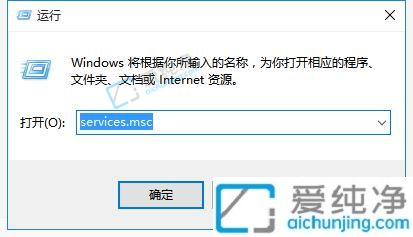
2、找到 Windows Update 服务,双击打开其属性窗口。
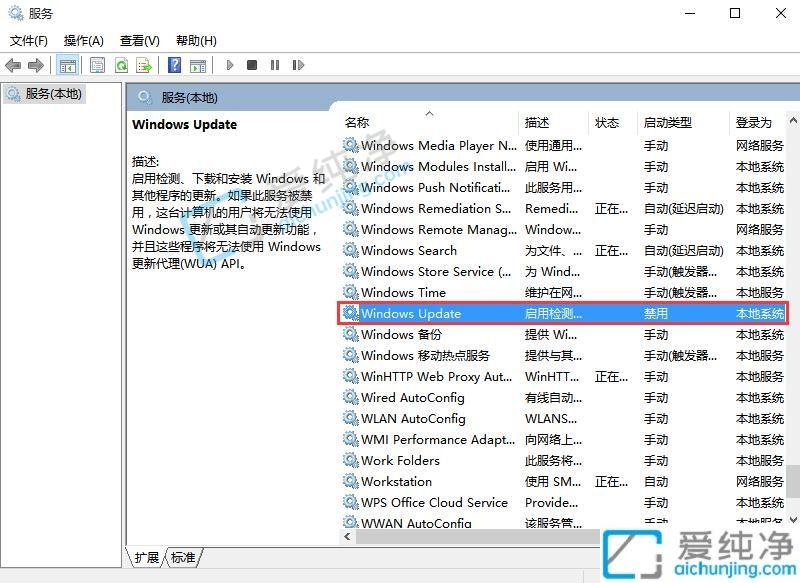
3、在属性窗口中,点击停止按钮停止该服务,并将启动类型设置为禁用。
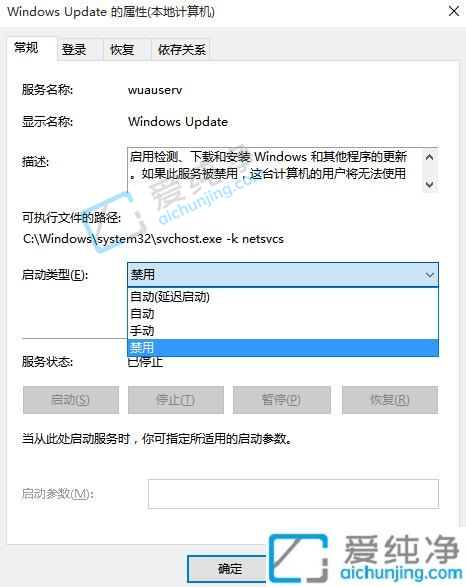
4、切换到“恢复”选项卡,在“失败后重启”下拉菜单中选择“无操作”,并点击应用按钮保存设置。
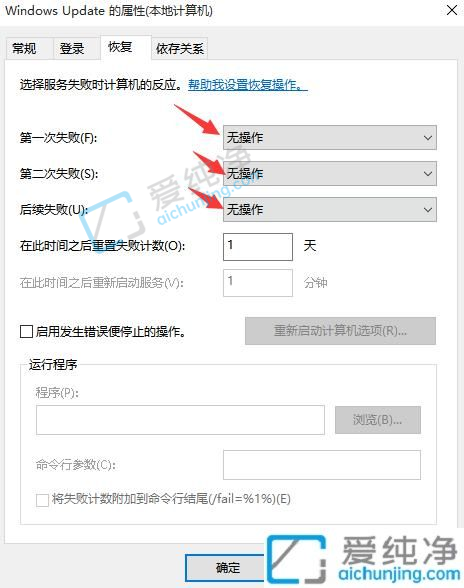
方法二:关闭 Win10 自动更新相关服务
1、通过 Win + R 快捷键打开运行对话框,输入“gpedit.msc”并点击确定打开组策略编辑器。
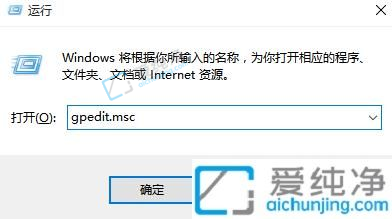
2、接着展开“计算机配置”>“管理模板”>“Windows 组件”>“Windows 更新”选项,并找到“配置自动更新”设置。
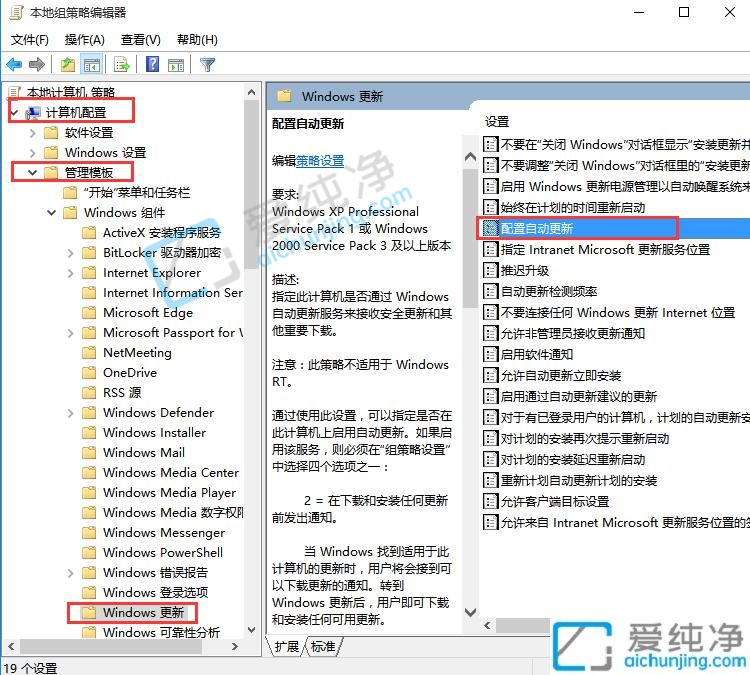
3、然后将“配置自动更新”设置为“已禁用”,并点击应用和确定按钮保存更改。
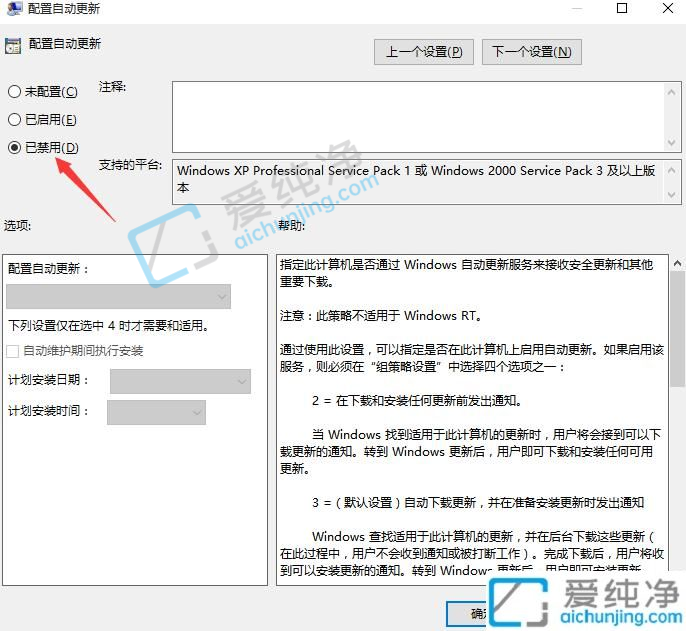
4、还可以找到“用户配置”>“管理模板”>“Windows 组件”>“Windows 更新”选项中的“删除使用所有 Windows 更新功能的访问权限”设置,将其启用。点击应用和确定按钮保存设置。
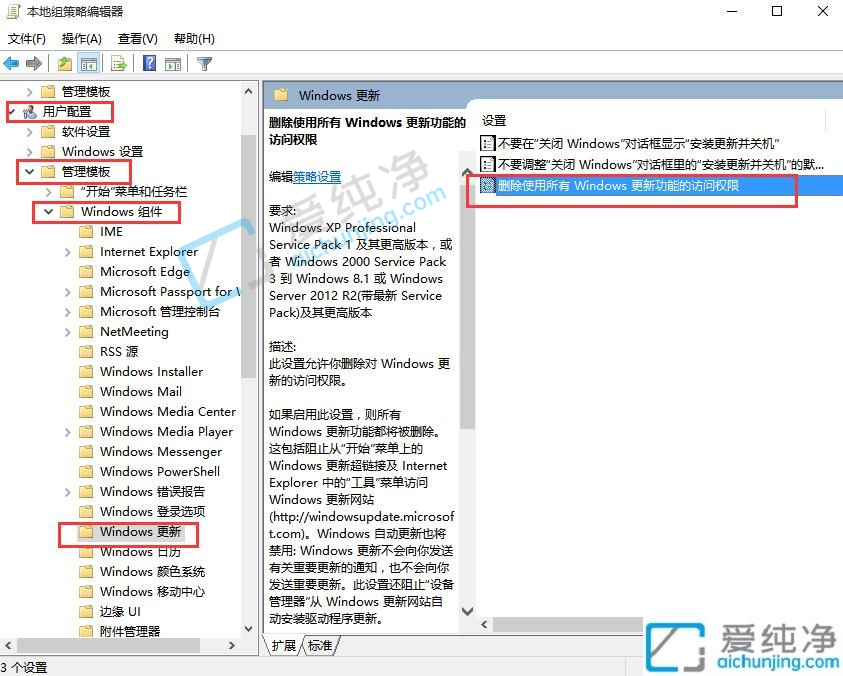
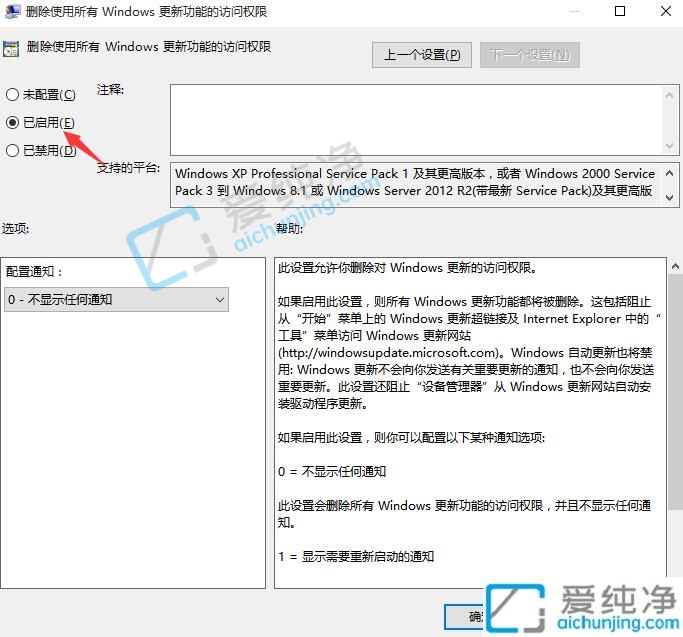
以上就是小编给大家介绍的一篇win10彻底关闭自动更新方法了,可以让用户更好地控制计算机的更新行为。通过按照上述步骤,在设置中禁用自动更新或将其配置为手动操作,我们可以轻松地停止系统自动下载和安装更新。
| 留言与评论(共有 条评论) |